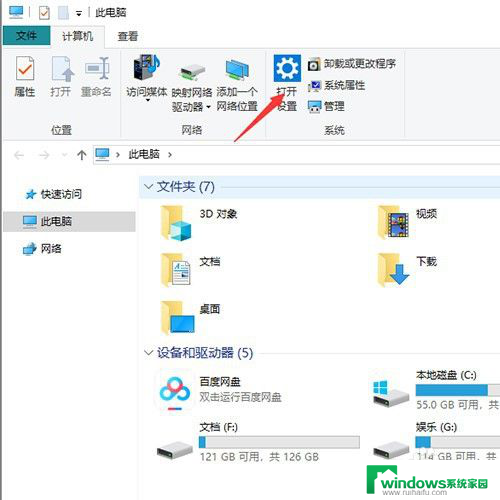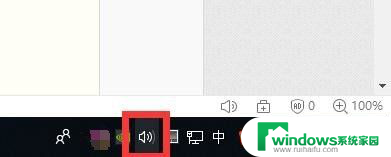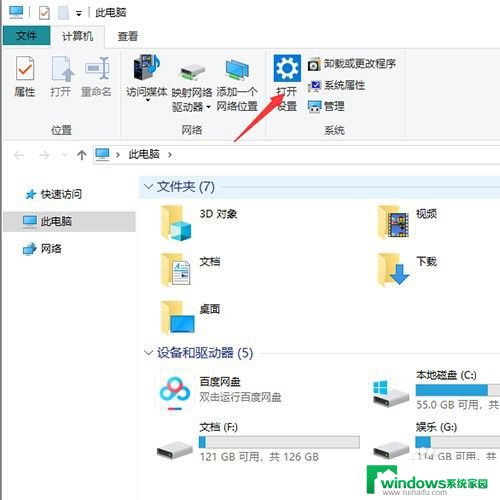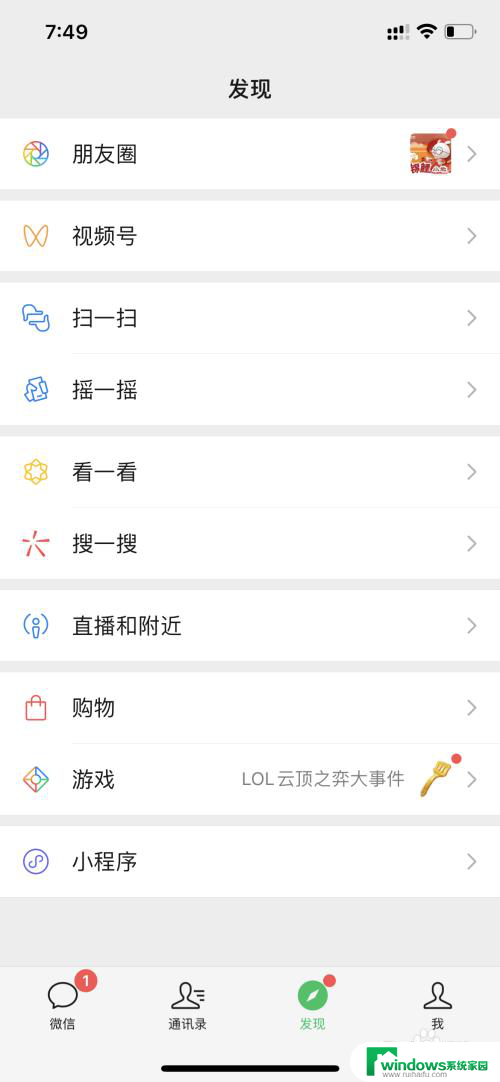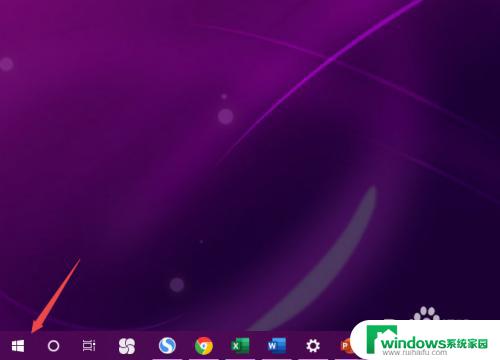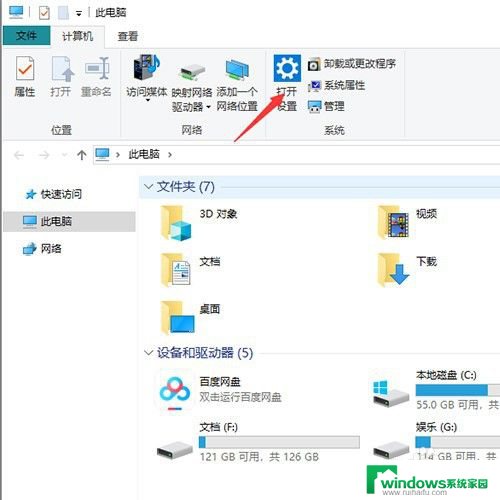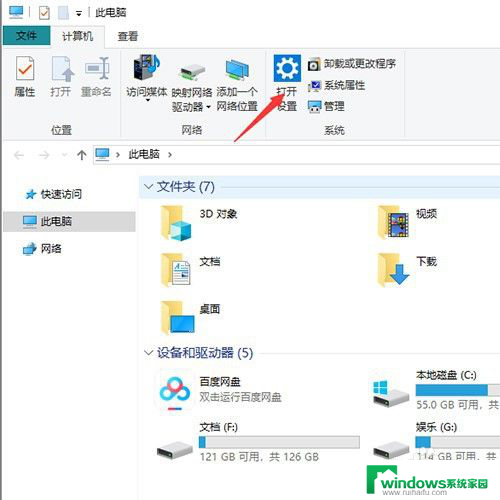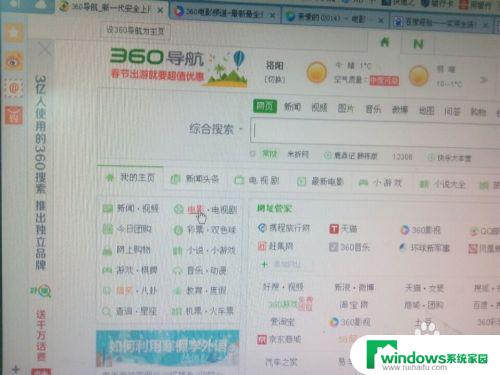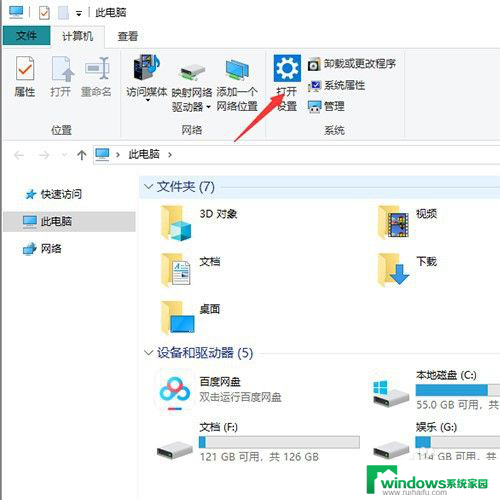扬声器静音了怎么打开 电脑扬声器静音了找不回声音怎么恢复
更新时间:2024-02-02 12:33:15作者:jiang
电脑扬声器是我们日常使用电脑时必不可少的一部分,然而有时我们可能会遇到扬声器静音了却不知道如何打开的情况,或者突然发现电脑扬声器静音了而找不回声音的方法,这时就需要我们学会如何恢复声音,在电脑使用过程中,扬声器静音可能是由于系统设置问题、硬件故障或者驱动程序失效等原因引起的。了解如何解决这些问题,能够帮助我们快速恢复电脑扬声器的声音,让我们继续享受高品质的音乐、视频和游戏体验。下面将介绍几种常见的方法,帮助大家解决电脑扬声器静音的问题。
具体步骤:
1.首先,我们打开电脑。可以在下方的任务栏里看到此时我们的电脑扬声器处于静音状态
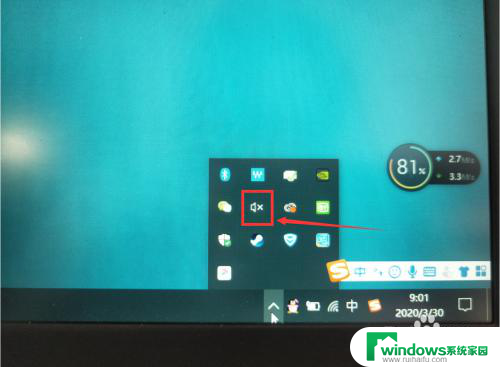
2.然后,我们点击鼠标右键,选择点击进入显示设置
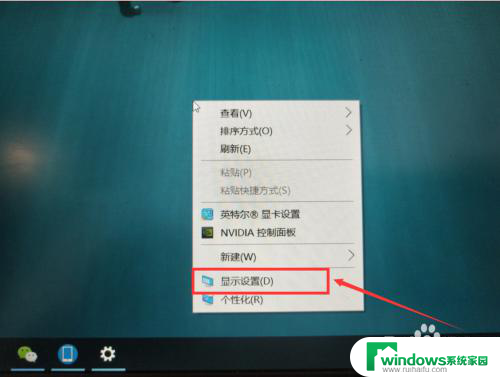
3.下一步,在显示设置里面,我们选择声音一栏
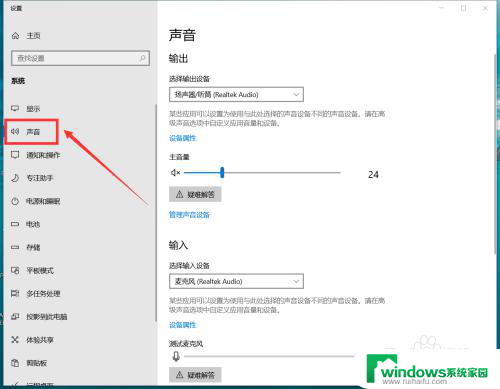
4.然后,点击主音量下面的喇叭图标
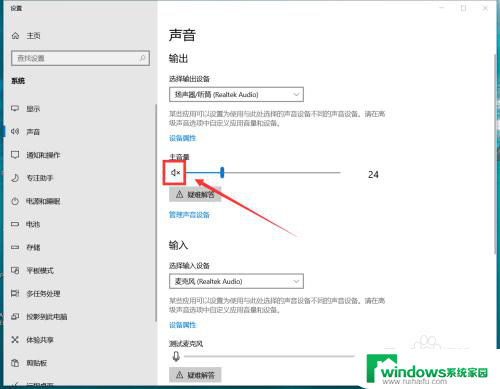
5.最后,我们可以看到,此时已经恢复扬声器了,这时就可以调节音量了
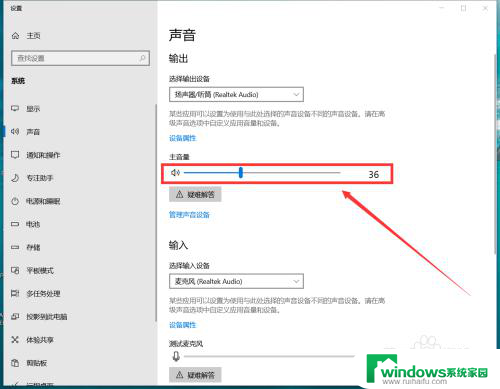
以上就是关于如何打开扬声器静音的全部内容,如果有遇到相同情况的用户,可以按照小编的方法来解决。